Сканування
Після введення інформації ви переходите до сканування.
- Введіть/збережіть інформацію про лікування та виберіть потрібні параметри сканування.
- Натисніть кнопку «Сканувати» у верхньому правому куті вікна.
Робота з CAD
Для під'єднання Medit Link до DentalCAD в Medit Link надається застосунок DentalCAD Integration.
- Встановіть застосунок DentalCAD Integration в App Box.
- Перейдіть до деталей проєкту та натисніть значок застосунку DentalCAD Integration на панелі швидкого запуску.
- У спливному діалоговому вікні вкажіть шлях до встановленого на ПК застосунку DentalCAD.
- Введіть дані просканованого проєкту та натисніть значок застосунку DentalCAD Integration, щоб з'явилося діалогове вікно створення файлу dentalProject.
- Зареєструйте інформацію форми для DentalCAD та натисніть «Відкрити», щоб відкрити програму CAD.
- Якщо ви встановите застосунок DentalDB Integration, то зможете автоматично зберігати результати CAD в папці, вказаній в exocad (лише для облікових записів лабораторій).
Використання додаткових застосунків
Панель швидкого запуску
Ви можете напряму запускати різноманітні додаткові застосунки, натискаючи значки встановлених застосунків на панелі швидкого запуску. Порядок значків застосунків можна змінити, перетягуючи їх.

Керування запуском застосунків
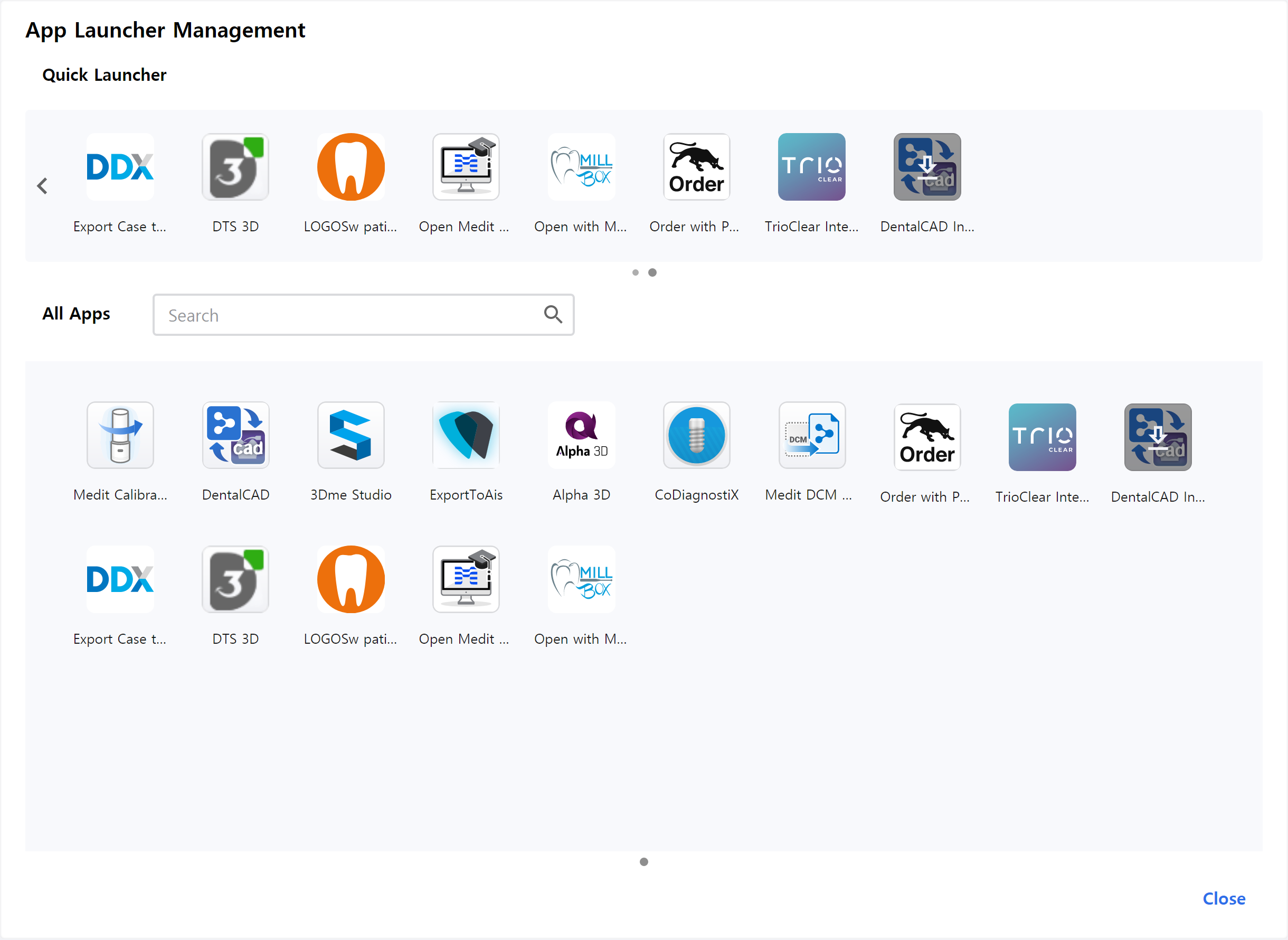
Панель швидкого запуску
Ви самі визначаєте, які застосунки будуть на панелі швидкого запуску. Порядок значків застосунків можна змінити, перетягуючи їх. Можна створити папки для групування схожих застосунків.
Усі застосунки
Тут показуються всі встановлені застосунки. Щоб додати застосунок на панель швидкого запуску, клацніть його значок правою кнопкою миші. У контекстному меню, яке викликається правою кнопкою миші, також можна вибрати запуск, встановлення або видалення застосунку.